Cách xoá nhạc chuông trên iPhone bằng iTunes, GarageBand,. đơn giản – friend.com.vn
Deprecated: trim(): Passing null to parameter #1 ($string) of type string is deprecated in /home/caocap/public_html/wp-content/plugins/fixed-toc/frontend/html/class-dom.php on line 98
Hầu hết với người dùng iPhone thì việc cài đặt và xóa nhạc chuông điện thoại theo sở thích là một việc khá phức tạp. Hiểu được điều đó, bài viết này sẽ hướng dẫn cho bạn cách xóa nhạc chuông trên iPhone bằng iTunes, GarageBand và xóa trực tiếp các bài nhạc đã mua trên iPhone. Cùng tham khảo ngay nhé!
Nếu bạn chưa biết cách cài đặt nhạc chuông iPhone, hãy xem bài viết Cách cài nhạc chuông cho iPhone đơn giản nhất mà bạn nên biết nhé!
1. Cách xóa nhạc chuông trên iPhone bằng iTunes
Bước 1: Mở iTunes trên máy tính > Kết nối iPhone với iTunes qua dây cáp.
Trong trường hợp chưa có iTunes, bạn có thể:
+ Tải iTunes cho macOS TẠI ĐÂY.
+ Tải iTunes cho Windows TẠI ĐÂY.
Xem thêm: Cách tải iTunes và cài đặt cho máy tính Windows cực đơn giản.
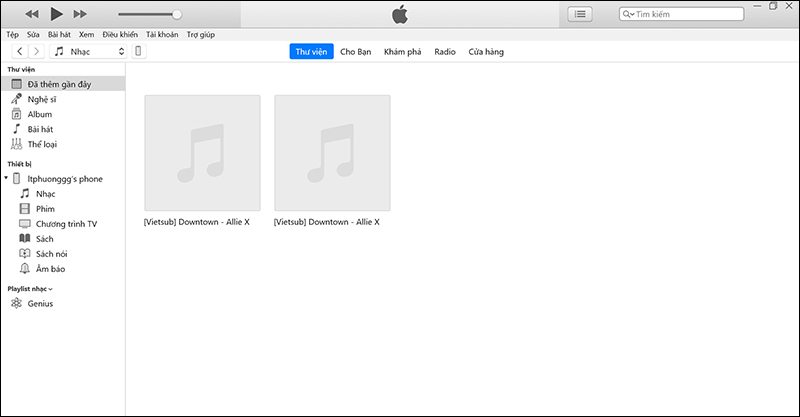 Mở iTunes trên máy tính
Mở iTunes trên máy tính
Bước 2: Chọn Âm báo > Click chuột phải vào nhạc chuông muốn xoá > Chọn Xóa khỏi thư viện.
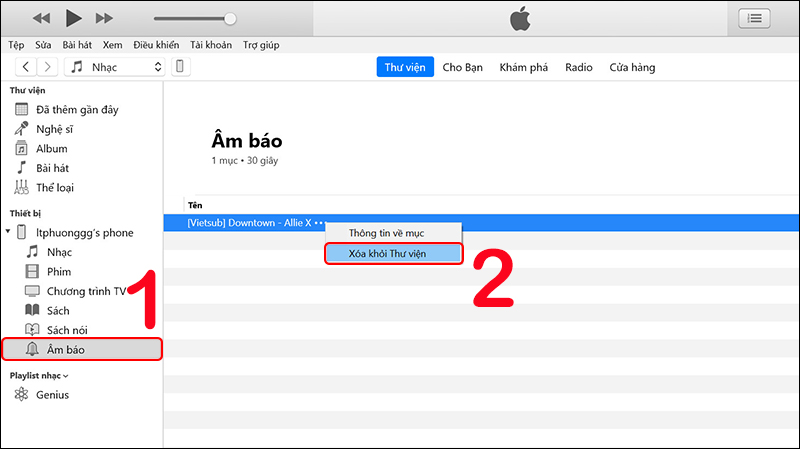 Xóa nhạc chuông khỏi Thư viện trên iTunes
Xóa nhạc chuông khỏi Thư viện trên iTunes
Bước 3: Chọn Xóa để xác nhận xóa nhạc chuông khỏi iPhone.
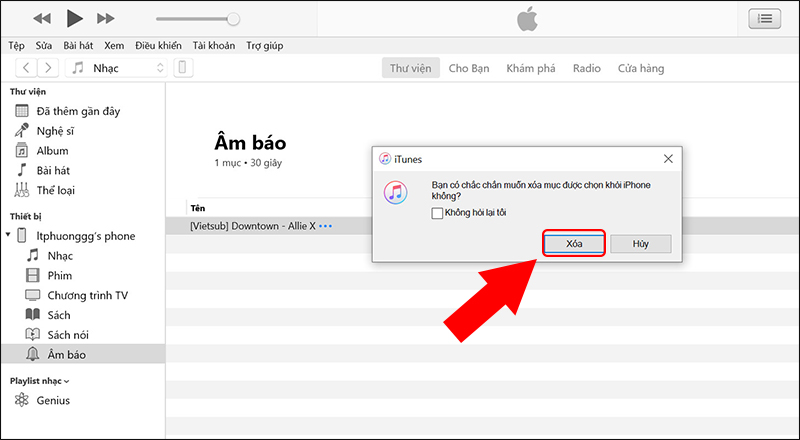 Xác nhận xóa nhạc chuông khỏi iPhone
Xác nhận xóa nhạc chuông khỏi iPhone
Sau khi đã xóa, bạn truy cập vào Cài đặt trên iPhone, chọn Âm thanh & Cảm ứng > Nhấn chọn Nhạc chuông để kiểm tra nhạc chuông đã xóa hay chưa.
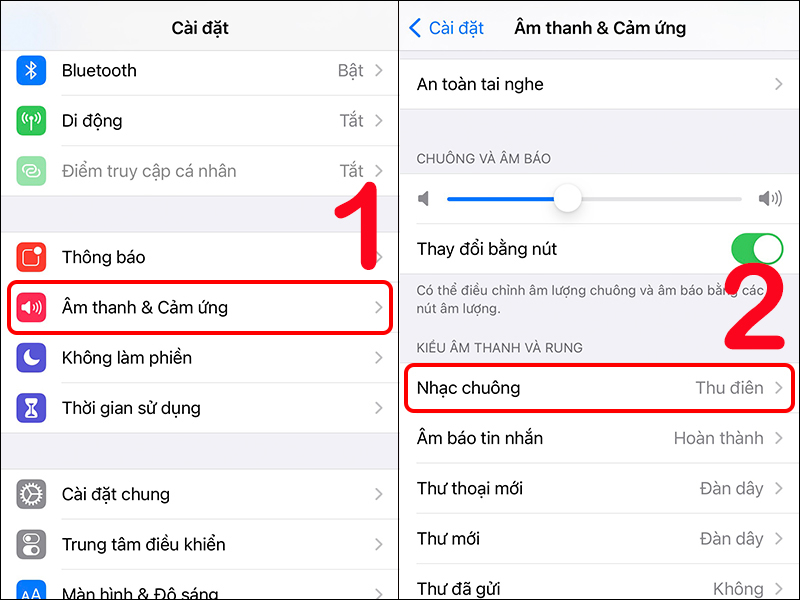 Vào Nhạc chuông trong Cài đặt iPhone để kiểm tra
Vào Nhạc chuông trong Cài đặt iPhone để kiểm tra
2. Cách xóa nhạc chuông trên iPhone bằng GarageBand
Bước 1: Mở ứng dụng GarageBand trên điện thoại > Cấp quyền sử dụng cho ứng dụng (nếu lần đầu truy cập).
Tải ứng dụng GarageBand TẠI ĐÂY.
 Mở ứng dụng GarageBand trên điện thoại
Mở ứng dụng GarageBand trên điện thoại
Bước 2: Nhấn chọn Bài hát của tôi.
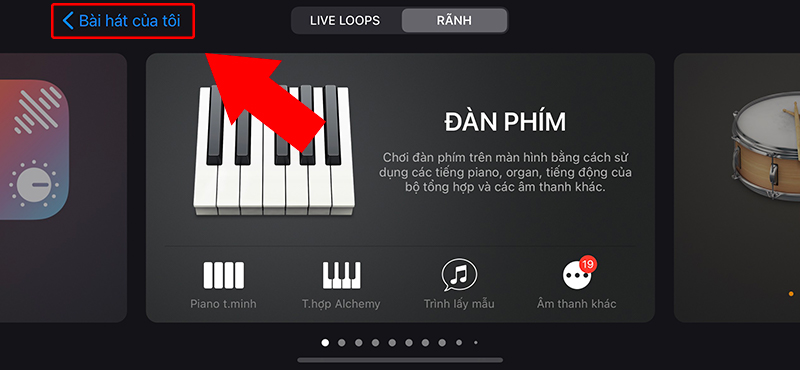 Nhấn chọn Bài hát của tôi
Nhấn chọn Bài hát của tôi
Bước 3: Tại tab Bài hát của tôi, nhấn giữ 1 bài hát bất kỳ > Chọn Chia sẻ.
 Chia sẻ bài hát trong GarageBand
Chia sẻ bài hát trong GarageBand
Bước 4: Chọn Nhạc chuông.
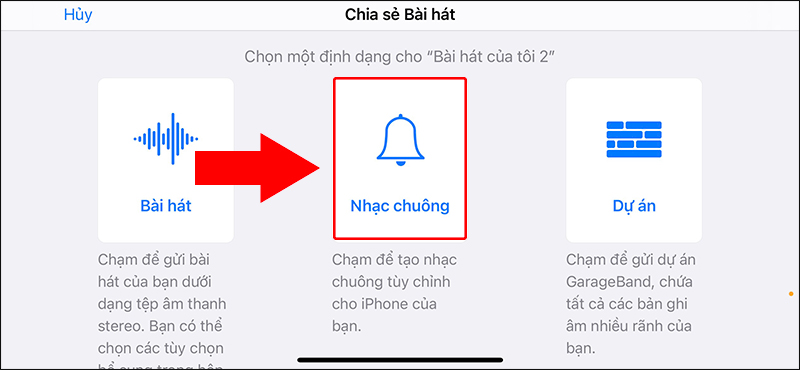 Chọn Nhạc chuông
Chọn Nhạc chuông
Bước 5: Chọn Nhạc chuông của bạn.
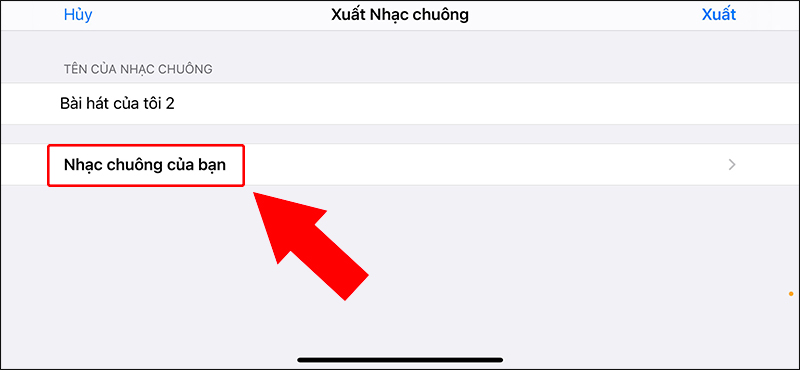 Chọn Nhạc chuông của bạn
Chọn Nhạc chuông của bạn
Bước 6: Tại tab Nhạc chuông của bạn, kéo nhạc chuông muốn xóa sang trái > Chọn Xóa (hoặc cũng có thể thực hiện bằng cách: Nhấn Sửa > Chọn biểu tượng dấu – > Nhấn Xóa).
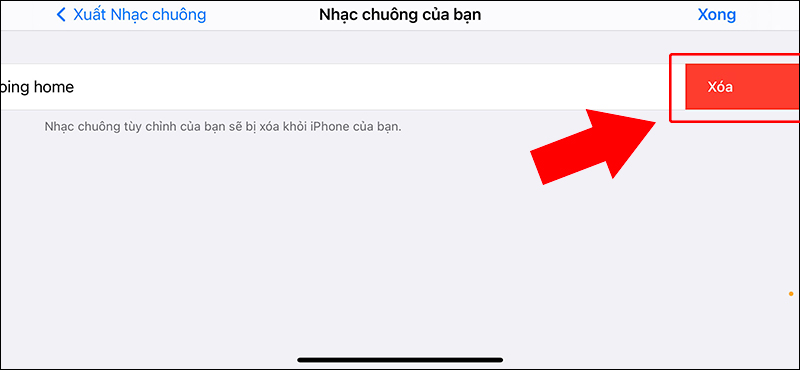 Kéo nhạc chuông muốn xóa sang trái và nhấn Xóa
Kéo nhạc chuông muốn xóa sang trái và nhấn Xóa
Bước 7: Truy cập Cài đặt > Chọn Âm thanh & Cảm ứng > Nhấn chọn Nhạc chuông để kiểm tra nhạc chuông đã xóa hay chưa.
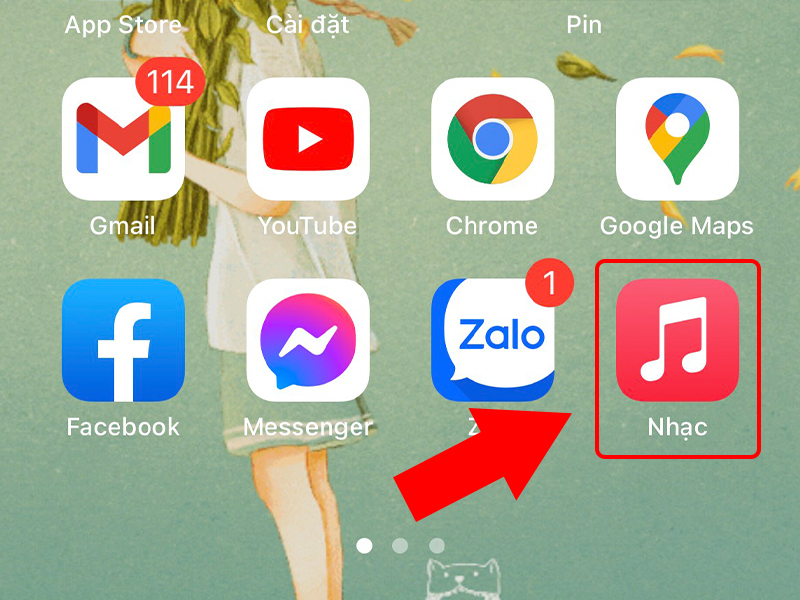 Nhấn chọn Nhạc chuông để kiểm tra nhạc chuông đã xóa
Nhấn chọn Nhạc chuông để kiểm tra nhạc chuông đã xóa
3. Cách xoá nhạc chuông trên iPhone trực tiếp
Bước 1: Truy cập vào ứng dụng Nhạc.
Tải ứng dụng Nhạc TẠI ĐÂY.
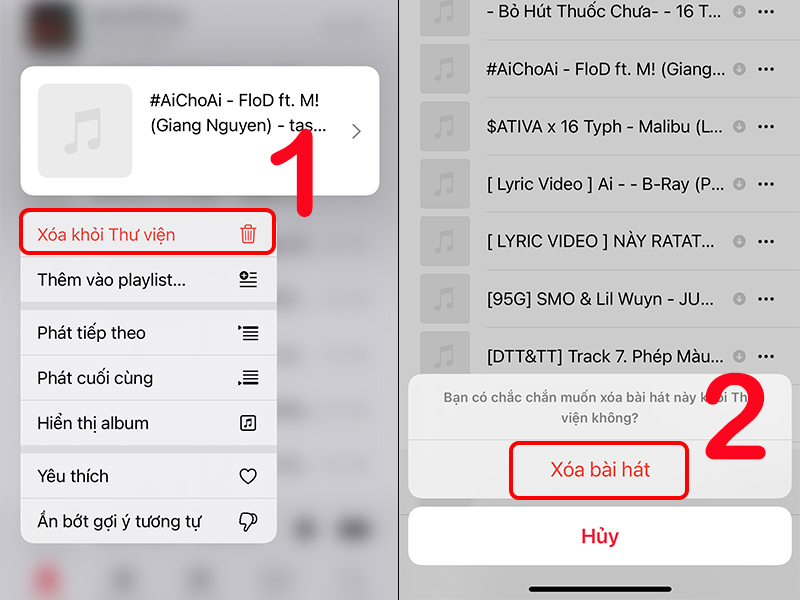 Mở ứng dụng Nhạc trên iPhone
Mở ứng dụng Nhạc trên iPhone
Bước 2: Nhấn giữ vào bài hát muốn xoá rồi thả ra > Chọn Xóa khỏi thư viện > Tiếp tục nhấn Xoá bài hát.
 Xóa bài hát trong ứng dụng Nhạc
Xóa bài hát trong ứng dụng Nhạc
Xem thêm:
- [Video] Hướng dẫn cách cắt nhạc chuông trên iPhone đơn giản, dễ dàng
- TOP 12 ứng dụng hay cho iPhone, bạn sẽ tiếc vì không biết sớm hơn
- Không mở được iTunes trên máy tính – Nguyên nhân và cách khắc phục
- Cách cắt nhạc chuông trên điện thoại theo ý thích siêu đơn giản
Một số mẫu iPhone hỗ trợ bạn cài và xóa nhạc chuông hiện đang kinh doanh tại Thế Giới Di Động
- Trả góp 0% Có
 Không
Không
Cám ơn bạn đã phản hồi

Xin lỗi bài viết chưa đáp ứng nhu cầu của bạn. Vấn đề bạn gặp phải là gì?
Đang làm gặp lỗi, không có trong hướng dẫn Đã làm nhưng không thành công Bài viết không đúng nhu cầu Bài viết đã cũ, thiếu thông tin GỬI 
- Share CrocoBlock key trọn đời Download Crocoblock Free
- Cung cấp tài khoản nghe nhạc đỉnh cao Tidal Hifi – chất lượng âm thanh Master cho anh em mê nhạc.
- Tìm hiểu Viber – Viber out là gì và dùng để làm gì?
- Liên Minh Huyền Thoại | Trang chủ chính thức
- #10+ công thức design INSTAGRAM STORY 'đẹp ngất ngây'
- Cách Fake IP trên Android, đổi địa chỉ IP trên điện thoại Android, Sam
- 11 Cách Tối Ưu Hóa Win 7 64Bit, Hướng Dẫn Tối Ưu Windows 7/ 8/ 8
Bài viết cùng chủ đề:
-
Hướng dẫn Set thêm RAM ảo cho máy tính Win 7/ 8 /10
-
Ổ cứng bị hỏng có khôi phục dữ liệu được không?
-
Cách check mã vạch 697 biết ngay là hàng nội địa Trung xịn xò
-
Mô hình nến Spinning Tops (Con Xoay) – Kienthucforex.com
-
Hướng dẫn cách cài đặt, khóa màn hình chờ máy tính win 7 – Blog hỗ trợ
-
Những hình ảnh Fairy Tail đẹp nhất
-
Cách ghép nối AirPods với PC, Mac và thiết bị khác – QuanTriMang.com
-
Tranh tô màu hươu cao cổ đơn giản, đẹp nhất dành cho bé yêu
-
Lạc Việt: Phần mềm TRA từ điển dịch tiếng Trung kinh điển (Máy tính) (Update 2021) ⇒by tiếng Trung Chinese
-
4 loại máy lọc nước tại vòi Panasonic được ưa dùng – Minh Long Home
-
Top 9 từ điển tiếng Nhật tốt nhất giúp học tiếng Nhật hiệu quả
-
So sánh 4 hãng ắc quy ô tô tốt nhất hiện nay | G7Auto.vn
-
5 Cách Kiếm Tiền ĐƠN GIẢN Cho Học Sinh, Sinh Viên – Uplevo Blog
-
Chuyển tiền vào tài khoản nhưng KHÔNG nhận được tin nhắn?
-
Khắc phục lỗi máy tính không nhận ổ cứng chắc chắn thành công
-
Cách ROOT Bluestacks 3, phần mềm giả lập android trên PC

 Không
Không 

